▼
Scroll to page 2
of
16
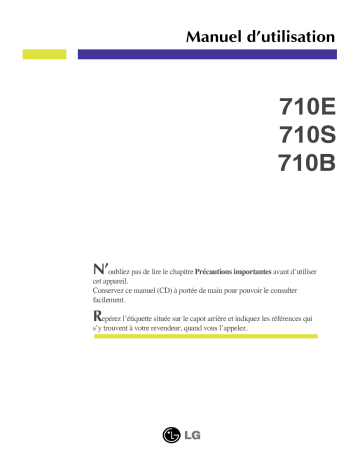
Manuel d’utilisation 710E 7105 710B / № oubliez pas de lire le chapitre Précautions importantes avant d utiliser cet appareil. Conservez ce manuel (CD) a portée de main pour pouvoir le consulter facilement. Repérez l’étiquette située sur le capot arrière et indiquez les références qui s’y trouvent à votre revendeur, quand vous l’appelez. Bic Précautions importantes Cet appareil est conçu et fabriqué pour assurer votre sécurité, mais un usage impropre peut entraîner des risques d'électrocution ou d'incendie. Afin de garantir le fonctionnement correct de toutes les protections prévues dans ce moniteur, veillez à observer les règles d'installation, d'utilisation et d'entretien qui sont énoncées ci-dessous. Conservez-le à un emplacement accessible pour pouvoir vous y référer ultérieurement. Sécurité générale N'utilisez pas d'autre cordon d'alimentation que celui qui est fourni avec l'appareil. SI vous deviez néanmoins en utiliser un autre, assurez-vous qu'il est conforme aux normes du pays. SI vous constatiez un défaut du cordon d'alimentation, veuillez contacter le fabricant ou le service de réparation agréé le plus proche afin de vous procurer un cordon fonctionnel. Le cordon d'alimentation constitue le dispositif principal de déconnexion. Assurez- vous que la prise électrique utilisée reste facilement accessible après l'installation. Ne faites fonctionner le moniteur qu'à partir d'une des sources d'alimentation électrique spécifiées dans ce manuel ou affichées sur le moniteur. Si vous n'êtes pas certain du type d'installation et d'alimentation électrique dont votre local est équipé, consultez votre distributeur. La surcharge en courant alternatif des prises, fiches et câbles de raccordement est dangereuse. || en va de même des cordons d'alimentation endommadgés et des prises/fiches électriques cassées. Toutes ces conditions peuvent être cause de chocs électriques et d'incendie. Pour tout remplacement de ces matériels, faites appel à un technicien de maintenance. Pour éviter tout risque d'électrocution, veillez à avoir les mains sèches lorsque vous manipulez la fiche d'alimentation. N'endommagez pas le cordon d'alimentation en le démontant, en le tordant, en le tirant ou en le faisant chauffer. Cela pourrait provoquer un incendie ou une électrocution. Veillez à insérer complètement la fiche d'alimentation. Des connexions lâches peuvent provoquer un incendie. N'ouvrez pas le moniteur : a || NE contient aucun élément qui puisse faire l'objet d'une intervention de l'utilisateur. = || recèle des hautes tensions qui sont dangereuses, même lorsque l'alimentation est coupée. = S'il ne fonctionne pas correctement, contactez votre distributeur. Pour éviter les risques de blessure physique : = Ne placez pas le moniteur sur un plan incliné à moins de l'y arrimer solidement. n Utilisez un support recommandé par le constructeur. = Si VOUS le placez sur un support roulant, celui-ci doit avoir des roulettes suffisamment grandes pour franchir sans verser les barres de seuil, les tapis, etc. Précautions importantes Pour éviter les risques d'incendie ou de sinistre : = Eteignez toujours le moniteur lorsque vous quittez la pièce pour un temps prolongé. Ne le laissez jamais allumé lorsque vous sortez de chez vous. n Veillez à ce qu'aucun enfant ne fasse tomber ou entrer des objets dans les ouvertures du boîtier du moniteur. Certains composants internes sont porteurs de tensions dangereuses. » N'ajoutez pas d'accessoires non prévus pour le moniteur. = En Cas d'orage ou lorsque vous devez laisser le moniteur longtemps sans surveillance, débranchez le cordon d'alimentation de la prise secteur. » N'approchez pas d'objets à champ magnétique (tels que aimants et moteurs) du tube cathodique. Installation Ne faites reposer ou rouler aucun objet sur le cordon d'alimentation et placez le moniteur de façon que ce cordon ne puisse pas être endommadgé. N'utilisez pas le moniteur à proximité d'un milieu humide, tel que baignoire, lavabo, évier, lave-linge, piscine ou sous-sol humide. Les moniteurs sont pourvus d'orifices de ventilation destinés à l'évacuation de la chaleur qu'ils génèrent. Si ces ouvertures sont obturées, cette chaleur peut s élever et causer un incendie. Vous ne devez donc JAMAIS : = Bloquer les évents du dessous de l'appareil en le plaçant sur un lit, un divan, un tapis, etc. = Encastrer le moniteur dans un casier ou un logement non ventilé. « Couvrir les orifices de tissus, housses, vêtements, etc. = Placer le moniteur à proximité d'un radiateur ou d'une source de chaleur. = Installer dans une zone poussiéreuse où un incendie peut être provoqué. Nettoyage = Débranchez la fiche secteur du moniteur avant de nettoyer l'écran. « Utilisez un linge légèrement humide. Ne projetez pas de produit en aérosol, celui-ci pouvant couler dans l'appareil et provoquer un choc électrique. Réemballage m Conservez le carton et le matériel d'emballage. Ils sont un conteneur idéal pour le transport de l'appareil. En cas de déménagement ou d'expédition, réutilisez l'emballage d'origine. Connexion du moniteur = Avant toute mise en service du moniteur, assurez-vous que celui-ci, ainsi que l'ordinateur et les périphériques reliés, sont hors tension. a Placez le moniteur face en bas avec le dessous vers vous. Connexion du socle inclinable et pivotant 1. Alignez les crochets du socle inclinable et pivotant par rapport aux logements correspondants dans la base du moniteur. 2. Insérez les crochets dans les logements. 3. Faites glisser le socle vers l'avant du moniteur jusqu'à ce que vous entendiez le clic de verrouillage des clenches. REMARQUE = Cette illustration présente un modèle général de connexion. Il se peut que votre moniteur diffère des éléments présentés. Logement Crochet « + Yeon "Taza QA о ° Clenche Crochet Connexion du moniteur Utilisation de l'ordinateur 1 e Connectez le câble de signal. Une fois le couplage fait, vissez les vis papillon à fond. 2. Branchez la fiche du cordon d'alimentation dans une prise secteur facilement accessible et proche du moniteur. REMARQUE m Ceci est une représentation simplifiée de l'arrière de l'appareil. « Elle représente un modèle général ; il se peut que votre moniteur diffère des éléments présentés. Cordon d'alimentation Cable de signal NN Type fixe * Type amovible * a“ LV * Variable selon le modèle. Type de prise secteur * Type alimentation par PC * i..gw- Adaptateur pour Mac Avec les ordinateurs Apple Macintosh, un adaptateur de fiche est nécessaire pour passer du connecteur VGA D-sub haute densité a 15 broches sur 3 rangées du cable fourni au connecteur a 15 broches sur 2 rangées. Fonctions du panneau de commande Commandes du panneau 6009 à à Commande Fonction Bouton Ce bouton permet d'allumer et éteindre le d'alimentation moniteur. Cette diode luminescente est verte lorsque le moniteur est en mode de fonctionnement normal. S'il passe en mode DPM (économie d'énergie), la diode commence à clignoter. Témoin d'alimentation (DPMS) l'affichage du menu à l'écran. Boutons «< № Ces boutons permettent de sélectionner et paramétrer les éléments du menu affiché. Ce bouton permet de saisir et valider les valeurs Bouton SELECT choisies dans le menu affiché. © Bouton MENU Ce bouton permet de faire apparaître et disparaître VEROUILLAGE CONTROLLÉ/DE-VEROUILLAGE CONTROLLE : MENU et » VEROUILLAGE CONTROLLE Cette fonction permet de protéger les réglages en cours. Appuyez sur les boutons MENU et »> | pendant 3 secondes : le message “VEROUILLAGE CONTROLLE” Vous pouvez débloquer les contrôles du menu à l'écran an appuyant sur les boutons MENU et >» pendant 3 secondes : le message “DE- VEROUILLAGE CONTROLLE"” (Contrôles déverrouillés) s'affiche. DE-VERROUILLAGE CONTROLLÉ Réglages des commandes OSD (menu sur écran) Réglage de l'affichage Le réglage de la taille et de la position de l'image ainsi que des paramètres de fonctionnement du moniteur se fait facilement et rapidement à l'aide du système de commande OSD (menu sur écran). Le bref exemple ci-dessous vous permettra de vous familiariser avec ces commandes. La section qui suit définit dans ses lignes générales le fonctionnement des réglages et des sélections que vous pouvez effectuer avec l'OSD. REMARQUE = Avant de procéder à des réglages de l'image, laissez le moniteur se stabiliser pendant une trentaine de minutes. Pour effectuer des réglages dans l'OSD, procédez comme suit : MENU — < > — SELECT — < > — SELECT — MENU Appuyez sur le bouton MENU Le menu principal de l'OSD apparaît. Pour accéder aux commandes, utilisez les boutons <q et >. Lorsque l'icône que vous désirez apparaît en surbrillance, appuyez sur le bouton SELECT . Utilisez les boutons « Pp pour amener l'élément au niveau voulu. Pour accepter les modifications, appuyez sur le bouton SELECT . © > E NN > Pour sortir de l'OSD, appuyez sur le bouton MENU. sélection et réglage de l'OSD Le tableau ci-dessous détaille les menus de contrôle, de réglage et de paramétrage de l'OSD. Icônes Main principal Contraste Luminosité Position H Taille H Position V Taille V Inclinaison* Coussin Latéral Coussin Balance Parallélogramme T Angle Supérieur * @ :Réglable REMARQUE = L'ordre des icônes peut varier en fonction du modèle. (C7 -C10) Icônes Main principal Angle Inférieur” Angle H* Moirage H Moirage V Couleur | 9300 6500 I RGB Rappeler Reset Langue Heure OSD Niveau Vidéo Démagnétiser Information Quitter” = * Fonction applicable uniquement aux modèles cités. Sélection et réglage de l'OSD À présent que vous connaissez la procédure de sélection et de réglage des éléments à l'aide du système OSD, voici les icônes avec nom et description de tous les éléments du menu. 1024 X7681/7/77 5H z CONTRASTE CL I E [ DOE == APM ponul IE OO EA 08 / © Icônes Sous-menu Description > Mm Réglage du contraste de l'écran. CONTRASTE Réglage de la luminosité de l'écran. LUMINOSITÉ [i=] Positionnement de limage en largeur. POSITION H = Réglage de la largeur de l'image. TAILLE H = Positionnement de l'image en hauteur. POSITION V [Ea Réglage de la hauteur de l'image. TAILLE V № Correction de l'inclinaison de l'image. INCLINAISON* pg Correction des images concaves ou convexes. COUSSIN LATÉRAL D Correction de l'équilibre des lignes incurvées. COUSSIN BALANCE [==] Correction de l'obliquité de l'image. PARALLÉLOGRAMME Correction de la distortion géométrique. TRAPEZE Sélection et réglage de 'OSD 1024 X768/7 5H =z ANGLE INFERIEUR CL I | © OEE EEX IO] LT Um HEAR KC UE 0 Icônes Sous-menu Description bug Correction des distortions irrégulières. ANGLE SUPÉRIEUR” 1 Correction des distortions irrégulières. ANGLE INFÉRIEUR” I Correction des distortions irrégulieres. ANGLE H* Cet élément permet de réduire le moirage, qui est dû à l'interférence de la ligne de balayage horizontal avec MOIRAGE H l'écran à points périodiques. || est normalement X désactivé (valeur OFF) (H:0/V:0). Ces réglages peuvent affecter la focalisation de MOIRAGE V l'image. Lorsque cette fonction est affirmée, il peut se produire un léger tremblement des réglages de moirage. a 9300 blanc tirant sur le bleu. COULEUR 6500 blanc tirant sur le rouge. Ki Sélectionnez la température d'écran que vous préférez parmi les couleurs allant du rouge au bleu. RGB Paramétrez les niveaux de couleur voulus. * OK Cette fonction permet de recharger les paramètres *ANNULER | modifiés pour l'affichage en fonction des spécifications de RAPPELER l'utilisateur après achat : Position, Taille, Coussin Latéral, Coussin Balance, Parallélogramme, Trapèze, Angle Supérieur, Angle Inférieur (le rappel de ces options peut donner des résultats différents en fonction du mode choisi : Preset, User, ou New). Si vous ne voulez pas redonner les paramèêtres modifiés au moniteur, utilisez le bouton «< » pour sélectionner ANNULER puis appuyez sur le bouton SELECT. Sélection et réglage de l'OSD 1024 X7681/7/77 5H z ANGLE INFERIEUR CL EEC © EEE IE DIA TT pasame cmo Icônes Sous-menu Description „OK Retour a toutes les valeurs d'usine sauf pour le ca -ANNULER | parametre "LANGUE": Luminosité, Contraste, Inclinaison, Couleur 9300, Niveau Vidéo, Heure OSD, RESET Moirage (le retour aux valeurs d'usine peut donner des résultats différents en fonction du mode sélectionné : Preset, User, ou New). Si vous ne voulez pas réinitialiser ainsi le moniteur, utilisez le bouton « »> pour sélectionner ANNULER puis appuyez sur le bouton SELECT . Langue dans laquelle vous voulez que le système affiche les noms des commandes. Les menus OSD LANGUE sont disponibles dans les 12 langues suivantes : anglais, allemand, français, espagnol, italien, suédois, finlandais, portugais, coréen, chinois, russe et polonais. * 5 Définissez le temps d'OSD, c'est-a-dire le temps * 10 pendant lequel les menus restent affichés avant de HEURE OSD | +20 disparaître automatiquement. Les valeurs possibles * 30 sont de 5, 10, 20, 30 et 60 secondes. * 60 07V Cet élément permet de personnaliser le niveau du = - 10V signal d'entrée du moniteur. La valeur normale pour la NIVEAU VIDÉO plupart des PC est 0,7 V. Si l'écran se brouille ou semble se vider soudainement, veuillez essayer la valeur 1,0 V. Démagnétisation automatique de l'écran. DÉMAGNÉTISER *MODEPREDEF | Information des utilisateurs sur les données des ‘MODE USAGER | modes preset et user. INFORMATION EXIT Sortir du menu OSD en cours. QUITTER * O Résolution des problemes Avant de demander une intervention, vérifiez les points suivants. Absence d'image 1 Le cordon d'alimentation du moniteur est-l branché ? 71 Ladiode témoin d'aimentation est-elle allumée ? 1 L'appareil est-il en tension et la diode témoin d'alimentation est-elle vert? La diode témoin d'alimentation clignote-t- elle? © L'écran affiche-t-il le message "HORS FREQUENCE" ? @ L'écran affiche-t-il un message "AUTO DIAGNOSTIC" ? Vérifiez le branchement du cordon d'alimentation à la prise secteur. Appuyez sur le bouton de mise en tension. Réglez la luminosité et le contraste. Si le moniteur est en mode d'économie d'énergie, bougez la souris ou appuyez sur une touche du clavier. L'image doit alors réapparaitre. Ce message apparait si le signal du PC (carte vidéo) est déphasé par rapport à la fréquence verticale ou horizontale du moniteur. Reportez-vous à la section Spédifications'du manuel pour reconfigurer le moniteur. Ce message apparait si le câble de signal liant le PC au moniteur n'est pas branché. Vérifiez le branchement. L'écran tremblote. & La fréquence verticale est-elle inférieure à 70Hz ou le moniteur est-il en mode entrelacé? @ Le moniteur est-il proche d'un appareil à champ magnétique tel qu'un adaptateur ou une ligne à haute tension ? 7] Entendez-vous un tintement en même temps que l'écran tremble ? Choisissez une fréquence verticale de 72Hz ou plus et consultez le manuel d'utilisation de la carte vidéo pour savoir comment passer en mode non entrelacé. (Pour paramétrer cette option, utilisez l'icône Display du panneau de contrôle.) Eloignez toute source de champ magnétique (adaptateurs de tension, hauts-parleurs, lignes à haute tension) du monteur. Utilisez la fonction DEMAGNETISER. Elle nettoie l'image et réduit le flou qui peut résulter de la présence d'un champ magnétique. L'écran peut alors trembloter pendant environ 5 secondes et émettre un tintement. Résolution des problemes La couleur. de l'écran est. anormale. 71 Sagitil dun appauvissement du nombre de couleurs (16 couleurs) ? 71 Lacouleur est-elle instable ou monochrome ? 71 Voyez-vous des points noirs sur l'écran ? 71 L'écran est-il partiellement brouillé ? Sélectionner la valeur 256 couleurs ou plus : utilisez successivement Control Panel > Display -> Settings > Color Palette' Vérifiez le branchement du câble de signal ou extrayez puis réinsérez la carte vidéo du PC. Cedi est dû au dépôt sur le masque, lors de la fabrication, de poussières ou de matière anormalement fluorescente. Ce phénomene naffecte pas les performances de l'appareil. Ced est du a la proximité de champs magnétiques tels que ceux provoqués par les hauts-parleurs, les structures métalliques ou les lignes à haute tension. Eliminez ces facteurs et utilisez l'icône DEMAGNETISER pour coriger leurs effets. Je vois une image fantôme sur l'écran. 1 La voyez-vous toujours une fois le moniteur éteint ? Cette persistance dune image fixe peut étre dû à une usure prématurée des pixels. Veillez à utiliser la sauvegarde d'écran pour opfmiser la durée de vie du moniteur. Je vois des vagues sur l'écran. 1 Voyez-vous la vague directement sur l'écran ? Ce phénomène est inversement proportionnel à la focalisetion, et peut être dû à une fréquence ou une carte vidéo particulières. Augmentez la luminosité de l'écran et comigez cet effet a l'aide de licone MOIRAGE. Avez-vous installé le pilote du moniteur ? 7 Avezvous installé le logiciel pilote du moniteur ? + Celogiciel pilote se trouve sur le CD ou la disquette fournis avec le moniteur. ll est impératif de l'installer. Vous pouvez aussi vous procurer le pilote à l'adresse suivante http /Avww.Ilge.com. @ Spécifications Tube cathodique 17 pouces (pour une zone visualisable de 16,0 pouces) déflection a 90 * 0.23mm/0.27mm (Ph/Pp) revétement AGARAS (anti-éblouissement, antireflet et anti-Statique)(710B/7105) Entrée sync Fréquence horiz. 30 - 71kHz (Automatique) Fréquence vertic. 50 - 160Hz (Automatique) Forme TTL séparé, Positit/Negatif Entrée signal Connecteur D-Sub 15 broches Entrée vidéo Forme Séparée, analogique RGB, 0,7 Vp-p/75 ohm, Positif Résolution Maximale VESA 1280 x 1024 @ 60 Hz Recommandée VESA 1024 x 768 @ 85 Hz Plug&Play DDC 2B Consommation Normal 73W En veilleuse < 15W DPM désactivé < 5W Dimensi Largeur 40,0 ст / 15,74 pouces ons et poids Hauteur 39,75 ст / 15,65 pouces (avec socle) Profondeur 41,1 cm / 16,18 pouces Poids net 14,0 kg (30,86 lbs) Alimentation CA 100-240V- 50/60 Hz 2,0 A Environnement = Conditions de fonctionnement Température 0Ca40C Humidité 10 % à 80 % sans condensation Conditions de stockage Température -20Ca60 C Humidité 5 % a 95 % sans condensation Socie inclinable pivotant — Fixe ( ), mobile (O) Cáble de signal Cordon d'alimentation Réglementations 710E:NON MPR 710S:MPR I 710B:TCO99 REMARQUE Fixe ( O ), mobile ( ) Prise secteur ou prise PC = Les Informations du présent document sont passibles de modification sans préavis. @ Spécifications Modes Preset (Résolution) Modes Display (Résolution) Fréquence horiz. (kHz) Fréquence vertic. (Hz) 1 VESA 640 x 480 37,50 75 2 VESA 800 x 600 46,88 75 3 VESA 800 x 600 53,68 85 4 VESA 1024 x 768 68,677 85 Digitally yours ====-... @ La